Descrição geral de auditoria e diagnóstico
A área Definições de Auditoria e Diagnóstico fornece a gestão centralizada para auditoria de agentes e registo de diagnósticos de aplicações do Unified Service Desk.
A auditoria de agentes ajuda as organizações a analisar a produtividade dos agentes, identificar falhas no processo e formação, podendo ser utilizada para melhorar a experiência de suporte ao cliente. Os dados de auditoria no Unified Service Desk são canalizados para um serviço de escuta que lhe dá controlo sobre onde é efetuado o registo da auditoria de canal, como um ficheiro de texto, registo de eventos do Windows ou arquivo de dados.
O registo de diagnósticos ajuda a resolver problemas que podem ocorrer na aplicação Unified Service Desk.
Quando configura a auditoria e diagnóstico no Unified Service Desk, tenha em consideração a funcionalidade seguinte:
A forma como a auditoria e diagnóstico do Unified Service Desk são configurados e registados é totalmente separada da caraterística de auditoria no Microsoft Dataverse.
A auditoria do Unified Service Desk necessita de um Controlo Alojado Serviço de Escuta para registar e guardar a atividade de auditoria. Similarmente, pode canalizar o registo de diagnóstico utilizando um Controlo Alojado Serviço de Escuta, mas isto não é necessário e, por predefinição, o registo de diagnóstico é registado no computador local.
Descrição geral da configuração de auditoria e diagnóstico
O programador escreve o código utilizado para o serviço de escuta personalizado. Normalmente, o serviço de escuta personalizado é uma assemblagem. Mais informações: Criar serviços de escuta personalizados para auditoria, diagnóstico e rastreio
O programador comprime a assemblagem num ficheiro de pacote .zip. Mais informações: Criar serviços de escuta personalizados para auditoria, diagnóstico e rastreio
O programador cria o Controlo Alojado do Serviço de Escuta, que inclui informações sobre a assemblagem criada no passo 1. Mais informações: Controlo Alojado do Serviço de Escuta (Controlo Alojado)
O administrador do Unified Service Desk cria um registo de Definições de Auditoria e Diagnóstico que define o que será auditado ou diagnosticado. Adicionalmente, o Controlo Alojado Serviço de Escuta é associado ao registo de Definições de Auditoria e Diagnóstico. Mais informações: Auditoria
O administrador do Unified Service Desk cria um registo de Ficheiros de Personalização e anexa o ficheiro de pacote .zip criado no passo anterior. Mais informações: Distribuir controlos alojados personalizados utilizando Ficheiros de Personalização
O administrador do Unified Service Desk associa o registo de Ficheiros de Personalização à Configuração apropriada. Mais informações: Atribuir utilizadores a uma configuração do Unified Service Desk
Auditoria
Pode configurar a auditoria no Unified Service Desk de uma de duas maneiras:
Auditoria padrão ou personalizada utilizando um registo de Auditoria e Diagnóstico. Esta funcionalidade de auditoria é gerida de forma centralizada, tem vários eventos para escolher, e permite adicionar um serviço de escuta personalizado que determina para onde os dados de auditoria são enviados.
Auditoria padrão adicionando um sinalizador de auditoria e definindo o valor deste como 1 na área Opções. Esta funcionalidade de auditoria tem eventos limitados e regista os dados de auditoria na tabela UII_auditBase na base de dados da organização.
Nota
Se ativar o registo de Auditoria e Diagnóstico e um registo de opção de sinalizador de auditoria, o registo de opção de sinalizador de auditoria será ignorado e não registará dados de auditoria.
Criar um registo de Auditoria e Diagnóstico para utilizar para auditoria
Nota
O procedimento orienta-o para configurar a auditoria e o diagnóstico num único registo. Apesar de poder configurar registos individuais para auditoria e diagnóstico no registo Definições de Auditoria e Diagnóstico.
Inicie sessão na instância do Dynamics 365.
Selecione a seta para baixo junto ao Dynamics 365.
Selecione Administrador do Unified Service Desk.
Selecione Definições de Auditoria e Diagnóstico em Definições Avançadas no mapa do site.
Selecione + Novo na página Definições de Auditoria e Diagnóstico Ativas.
Escreva um nome no campo Nome. O nome descreve o objetivo do registo Auditoria e Diagnóstico, tal como Registo ao nível das informações de todos os eventos de diagnóstico e auditoria.
Selecione o separador Definições de Auditoria e selecione a caixa de verificação Monitorização de Atividades Ativada.
Este exemplo é para monitorizar todos os eventos, pelo que quando seleciona Monitorização de Atividades Ativada, são selecionadas todas as caixas de verificação. Alternativamente, poderá desmarcar a caixa de verificação para qualquer evento que não pretenda auditar para este registo.
Também pode incluir registo de diagnóstico neste registo. Para mais informações, consulte o passo 9.
Selecione Guardar para selecionar o registo. Depois de guardar o registo, pode iniciar a atualização das definições de diagnóstico.
Nota
Os registos de definições de auditoria e diagnóstico são ativados quando são criados.
Selecione Definições de Diagnóstico e especifique o seguinte.
Campo Value Ativar Monitorização de Saída Por predefinição, a monitorização de saída está ativada, sendo os registos de diagnóstico e os registos de saída recolhidos na eventualidade de ocorrer uma exceção no cliente Unified Service Desk. Diretório de Registos de Diagnóstico Especifica o caminho completo para a pasta onde os ficheiros de diagnóstico para exceções são mantidos. Se o caminho for inválido ou estiver inacessível, o Unified Service Desk utilizará a pasta predefinida. Por predefinição, a pasta é %APPDATA%\Roaming\Microsoft\Microsoft Dynamics 365 Unified Service Desk\<version>\Diagnostics\.Atalho para Diagnósticos a Pedido Especifica a tecla de atalho utilizada para invocar a criação manual de um ficheiro de informação de falha de sistema. A combinação de teclas predefinida é CTRL+ALT+A. Para alterar a predefinição, utilize o formato tecla1+tecla2+tecla3.
Nota:
É possível iniciar a criação manual de um ficheiro de informação de falha de sistema utilizando a chave Atalho para Diagnósticos a Pedido apenas quando Ativar Monitorização de Saída ou Ativar Geração de Ficheiro de Informação de Falha de Sistema, ou ambas as opções estiverem ativadas.Nível de Verbosidade do Diagnóstico Determina o tipo de eventos que serão registados durante o diagnóstico. O valor predefinido é ao nível do erro.
- Erro: Reportar apenas eventos de erro.
- Aviso: Reporta eventos de erro e aviso.
- Informação: Reportar eventos de informações, avisos e erros.
- Verboso: Reportar erros, avisos, informações e eventos verbosos.
Ativar Geração de Ficheiro de Informação de Falha de Sistema A predefinição é ativada e os ficheiros de informação de falha de sistema são recolhidos durante uma exceção fatal do cliente Unified Service Desk. Se as opções não foram definidas como falsas, os ficheiros de informação de falha de sistema não serão recolhidos durante uma exceção do cliente Unified Service Desk. Se as opções estiverem desativadas e Ativar Monitorização de Saída estiver ativada, os registos de diagnóstico e os registos de saída são recolhidos, mas os ficheiros de informação de falha de sistema não são. Tamanho Máx. dos Registos de Diagnóstico (MB) Especifica o tamanho máximo da pasta em megabytes onde os ficheiros de diagnóstico são mantidos. O tamanho predefinido é de 5 GB (5.000 MB). Quando o valor especificado for excedido, as pastas de registo mais antigas serão eliminadas até o tamanho da pasta não exceder o valor. Tenha em atenção que a pasta de registo mais recente não é eliminada se exceder o valor especificado. Manter os valores para o Atalho Início a Pedido e o Atalho Fim a Pedido. Para obter mais informações, consulte Gerar registos de dados de desempenho (Recolha de dados de desempenho).
Adicione um registo Definição de Origem do Rastreio na secção Definições de Origem do Rastreio. A Definição de Origem de Rastreio inclui o Controlo Alojado Serviço de Escuta utilizado para canalizar a atividade de auditoria e diagnóstico para um arquivo de dados, registo de eventos ou para um ficheiro de texto. Para criar um registo de Definição de Origem de Rastreio, siga estes passos.
Importante
Tem de fornecer um registo de Definição de Origem de Rastreio que contenha um Controlo Alojado Serviço de Escuta que será utilizado utilizado para registar a atividade de auditoria, ou a atividade de auditoria não será guardadas. Para obter informações sobre como criar Controlo Alojado Serviço de Escuta, consulte Criar serviços de escuta personalizados para auditoria, diagnóstico e rastreio.
Selecione Adicionar Definição de Rastreio Existente na secção Definições de Origem do Rastreio. O painel Registos de Pesquisa aparece.

Escreva o nome para procurar o registo Definições de Origem do Rastreio. Se o registo não estiver disponível, tem de selecionar + Novo para criar uma nova página de definição de origem de rastreio. Quando seleciona + Novo, é apresentada uma caixa de diálogo de confirmação. Certifique-se de que guardou o registo antes de sair da página. Agora, quando seleciona OK, é apresentada a página Nova Definição de Origem de Rastreio.
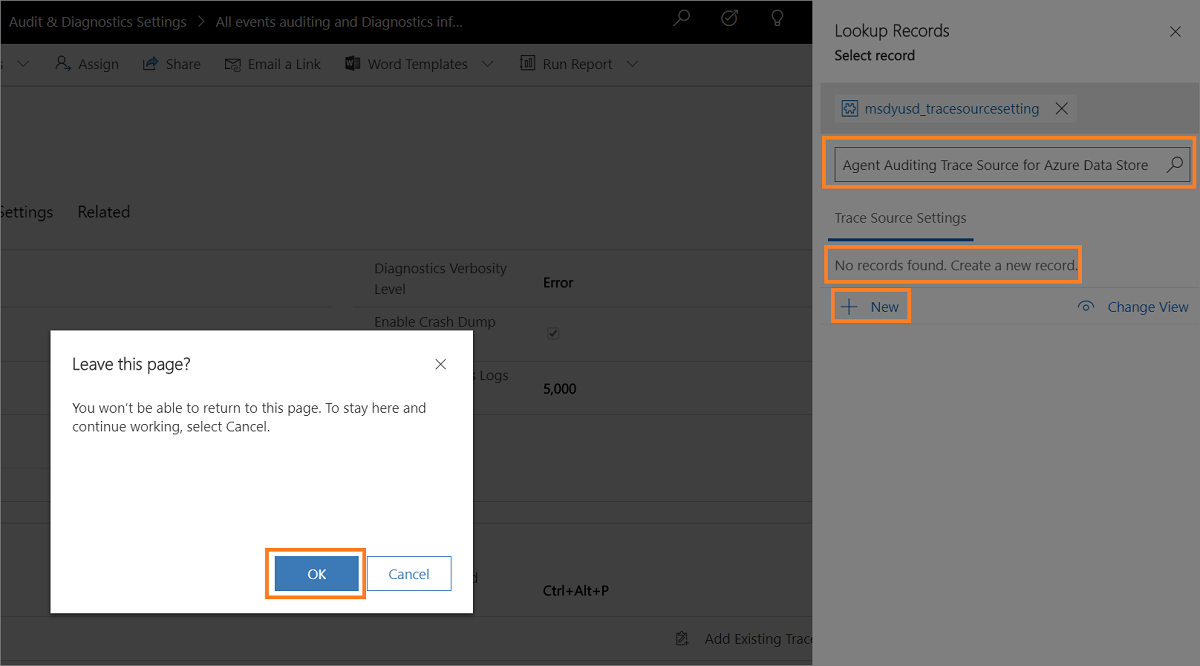
- Escreva o nome da origem, tal como Origem de Rastreio de Auditoria do Agente para o Azure Data Store.
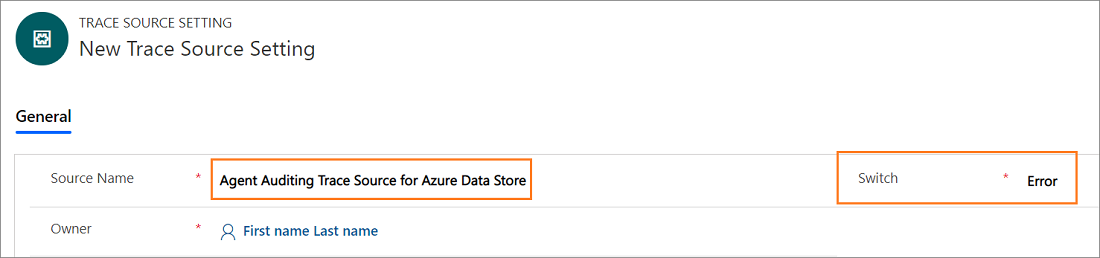
Selecione Guardar. Depois de guardar o registo de definição da origem do rastreio, é apresentada a secção Controlos Alojados do Serviço de Escuta.
Mantenha o valor do Switch como Erro. Erro é o valor predefinido.
Selecione Adicionar Controlo Alojado Existente na secção Controlos Alojados do Serviço de Escuta. O painel Registos de Pesquisa aparece.
Escreva o nome do controlo alojado que será utilizado para a auditoria de agentes e escolha o controlo alojado a partir da lista e selecione Adicionar.
Selecione Guardar.
Depois de criar a definição de origem de rastreio, selecione Definições de Auditoria e Diagnóstico no mapa do site e selecione o registo de auditoria e diagnóstico.
Selecione o separador Definições de Diagnóstico e selecione Adicionar Definição de Rastreio Existente na secção Definições de Origem do Rastreio. O painel Registos de Pesquisa aparece. Escreva o nome do registo de definição de origem do rastreio criado na caixa de pesquisa e selecione Adicionar.
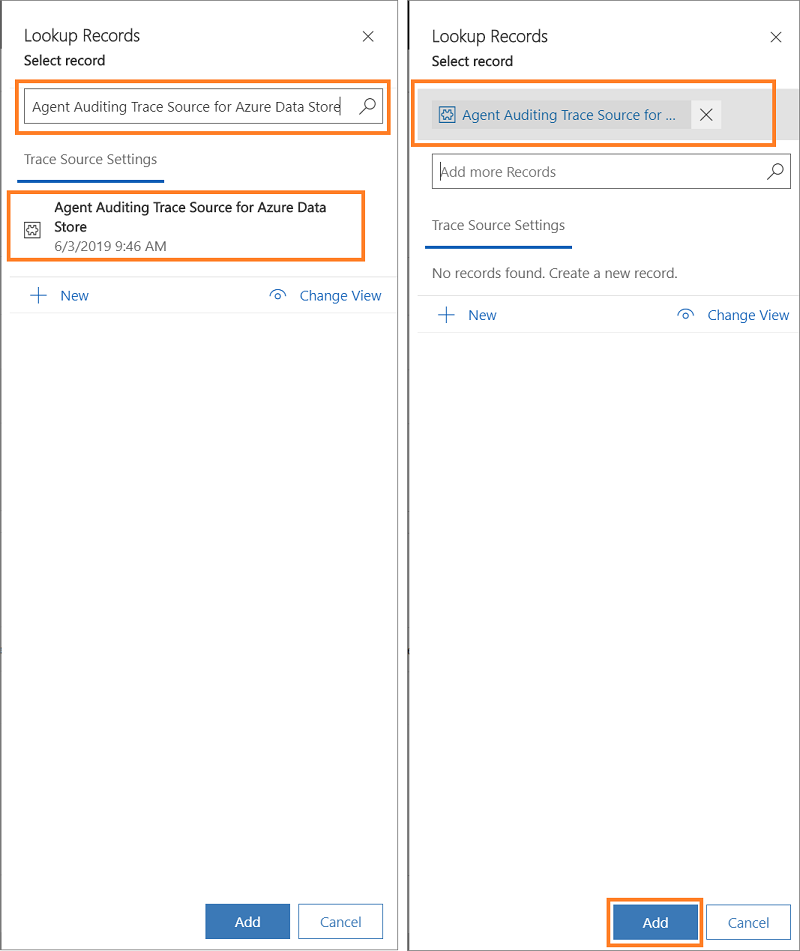
Selecione o separador Definições de Esquema do Utilizador.
Selecione as entidades de utilizador e selecione > para adicionar.
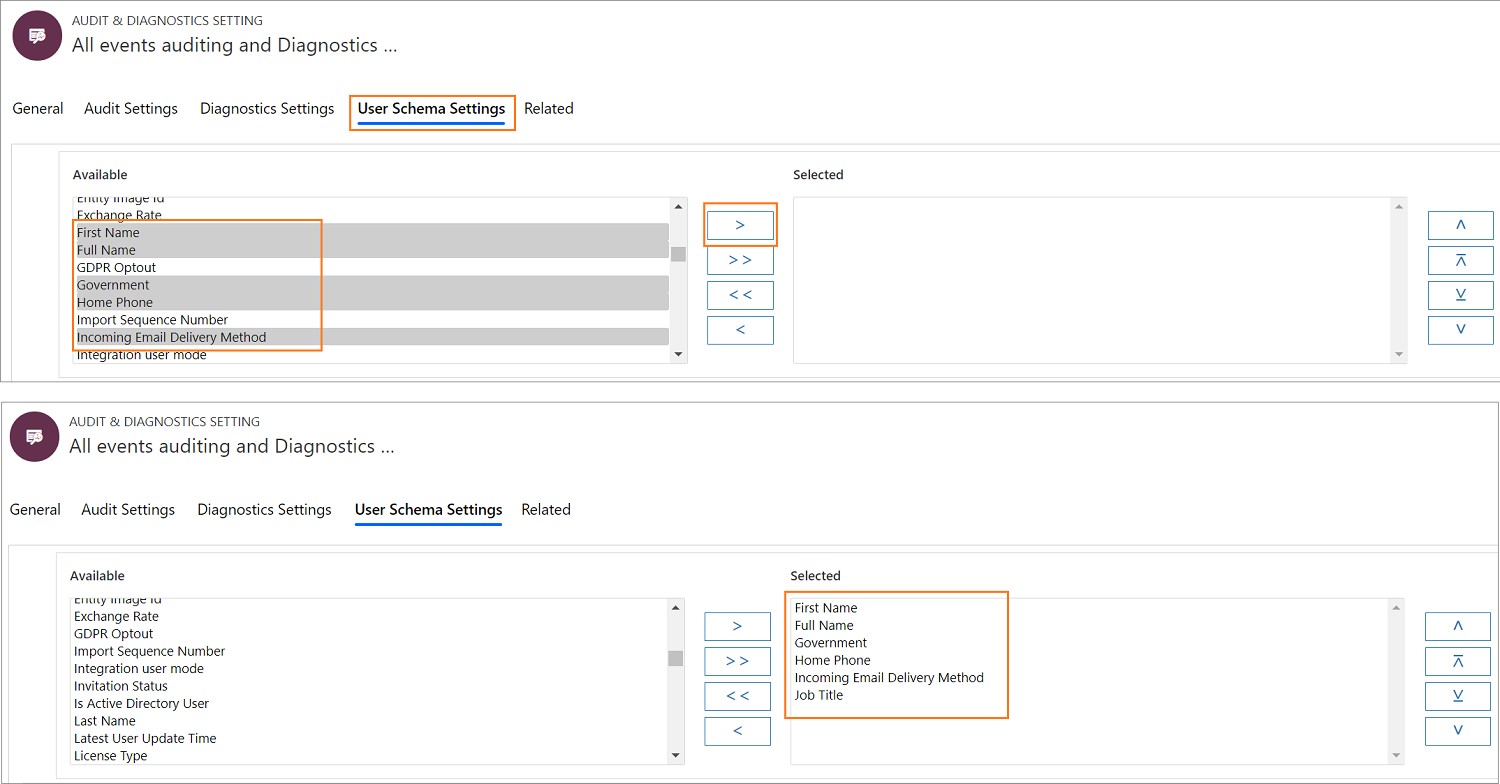
Selecione Guardar para guardar o registo Auditoria e Diagnóstico.
Em seguida, para iniciar o registo de auditoria, associe o registo de auditoria e diagnóstico a uma configuração. Para tal, crie uma configuração ou utilize uma configuração existente. Selecione configuração no mapa do site e, em seguida, selecione o registo na lista da configuração.
Escreva o nome do registo de auditoria e diagnóstico no campo Definições de Auditoria e Diagnóstico e selecione Guardar para guardar o registo de configuração. Para saber mais, consulte Gerir o acesso utilizando a configuração do Unified Service Desk
Auditoria padrão adicionando um sinalizador de auditoria
Inicie sessão na instância do Dynamics 365.
Selecione a seta para baixo junto ao Dynamics 365.
Selecione Administrador do Unified Service Desk.
Selecione Opções em Definições Avançadas no mapa do site.
Selecione Nova, na página Opções do UII Ativas.
Escreva um nome de sinalizador de auditoria no campo Nome e um valor apropriado no campo Valor.
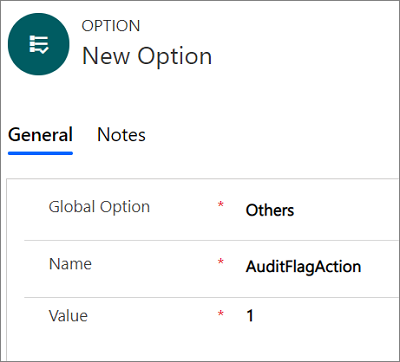
Pode utilizar os sinalizadores de auditoria listadas nesta tabela.
Sinalizador de Auditoria Descrição AuditCacheMaxSize Quando este valor de sinalizador é definido como 1, o número de registos de auditoria em cache antes de serem guardados no servidor é 1 registo.
Esta opção só funciona se AuditNoCache for False.AuditFlagAction Quando o valor de sinalizador estiver definido como 1, os registos de auditoria são criados quando que uma ação é acionada. AuditFlagAgentState Quando o valor de sinalizador estiver definido como 1, os ficheiros de auditoria são criados quando o estado do agente alterar. AuditFlagHostedApplication Quando o valor de sinalizador estiver definido como 1, os ficheiros de auditoria são criados quando uma aplicação alojada é iniciada ou obtém o foco. AuditFlagLogin Quando o valor de sinalizador estiver definido como 1, os registos de auditoria são criados quando um agente inicia sessão. AuditFlagSession Quando o valor de sinalizador estiver definido como 1, os registos de auditoria são criados quando é criada uma sessão ou existe um parâmetro de sessão. AuditFlagWorkflow Quando o valor de sinalizador estiver definido como 1, os registos de auditoria são criados quando um fluxo de trabalho do UII é iniciado ou fechado. AuditNoCache Se estiver definido como True, os registos de auditoria são guardados dinamicamente no servidor sem serem colocados em cache. Selecione Guardar.
Para ver o registo de auditoria, inicie sessão na instância do Dynamics 365 e, em seguida, a partir de uma área de produtividade, selecione Localização Avançada. Na lista Procuar, selecione
UII Audite, em seguida, selecione Resultados para ver todos os detalhes do registo de auditoria.
Desativar ou ativar o registo de Definições de Auditoria e Diagnóstico
Desativar um registo
Inicie sessão na instância do Dynamics 365.
Selecione a seta para baixo junto ao Dynamics 365.
Selecione Administrador do Unified Service Desk.
Selecione Definições de Auditoria e Diagnóstico em Definições Avançadas no mapa do site.
Selecione o registo que pretende desativar a partir da vista Definições de Auditoria e Diagnóstico Ativas.
Selecione Desativar na barra de ferramentas.
Selecione Desativar na caixa de diálogo Confirmar Desativação.
O registo de auditoria e diagnóstico é desativado.
Ativar um registo
Inicie sessão na instância do Dynamics 365.
Selecione a seta para baixo junto ao Dynamics 365.
Selecione Administrador do Unified Service Desk.
Selecione Definições de Auditoria e Diagnóstico em Definições Avançadas no mapa do site.
Selecione seta para baixo v junto a Definições de Auditoria e Diagnóstico Ativas e escolha Definições de Auditoria e Diagnóstico Inativas.
Selecione o registo que pretende desativar a partir da vista Definições de Auditoria e Diagnóstico Inativas.
Selecione Ativar na barra de ferramentas.
Selecione Ativar na caixa de diálogo Confirmar Ativação da Definição de Auditoria e Diagnóstico.
O registo de auditoria e diagnóstico é ativado.
Consulte também
Gerir Opções para o Unified Service Desk
Gestor Global (Controlo Alojado)
Descrição geral de administrar e gerirRecolha de dados de desempenho utilizando atalhos de teclado